ClockworkModやTWRPを導入することで、Nexus10の現在の状態(アプリや設定など)をまるごとバックアップ/復元できたり、カスタムROMを導入できるようになります。
これからカスタムROMやカーネルの導入を考えている人は、今回の作業は必ず必要になります。
ブートローダーアンロックやカスタムリカバリ導入によって、メーカーの補償は一切きかなくなります。
また、作業中にデータが消えたり、Nexus10が起動しなくなってしまったとしても、当方では一切責任は負えません。
全て自己責任で作業を行ってください。
1.Nexus 10のドライバインストール方法。を参考に、Nexus10 Toolkitをインストール後Nexus10のドライバをインストールしておく。
2.1の作業後、Nexus 10のブートローダーアンロック(Bootloader Unlock)方法。を参考に、ブートローダーをアンロックしておく。
ブートローダーをアンロックすると、内部ストレージ内も含めて全てのデータが消去され、工場出荷状態になります。
必要なデータは、アンロック前に必ずバックアップしておいてください。
3.Nexus10のブートローダーを起動して、PCと接続しておく。
ボリュームアップボタンとボリュームダウンボタンと電源ボタンを同時に長押しすることでブートローダーが起動します。Nexus10の画面に倒れたドロイド君が表示されていれば、ブートローダー起動に成功しています。

4.ドライバインストールやブートローダーアンロックで使用したNexus 10 Toolkitを起動しておく。
Nexus 10 Toolkitのメインメニューです。
カスタムリカバリの導入は、「6.Flash Recovery[Custom or Stock Recovery]」で行います。
「Make your choice:」に「6」と入力して、Enterキーを押します。
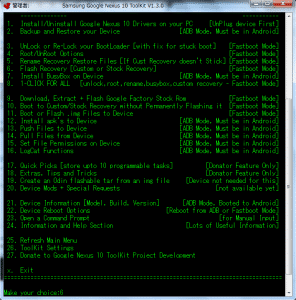
ClockWorkModを導入したい場合は「1」を、TWRPを導入したい場合は「2」を選びます。
私はGalaxy Nexus(SC-04D)の時からずっとTWRPを使っているので、「Make your choice」に「2」と入力してEnterキーを押しました。
ちなみに、純正のリカバリに戻したい場合は「3」を選べば元に戻ります。
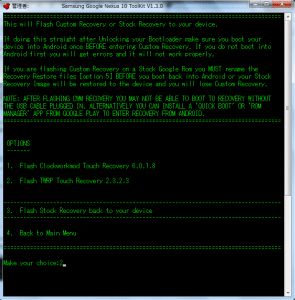
選んだリカバリに間違いがなければ、「Make your choice:」に「yes」と入力してEnterキーを押します。
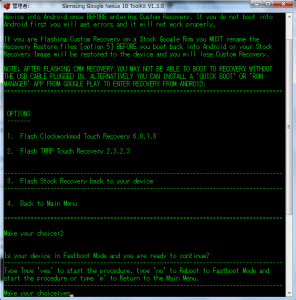
リカバリのインストールが始まるので、しばらく待ちます。
「Completed」と表示されれば、カスタムリカバリの導入は完了です。
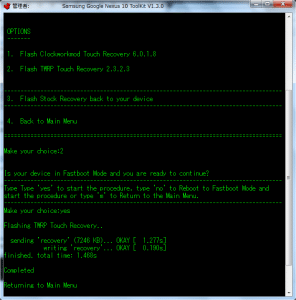
インストールが終わったら、Nexus10をリカバリモードで起動します。
リカバリモードの起動は、Nexus10のボリュームアップボタンとボリュームダウンボタンと電源ボタンを同時に長押ししてブートローダーを起動後、「Recovery」をボリュームアップまたはダウンボタンで選んで電源ボタンを押せばOKです。
TWRPであれば、以下のようなリカバリが起動すれば、カスタムリカバリの導入は成功しています。
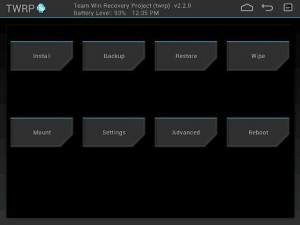
Nexus10にCWM(ClockworkMod)やTWRPのカスタムリカバリをインストールする方法は以上です。